如何设置Chrome浏览器的隐私权限
在数字时代,保护个人隐私和数据安全变得尤为重要。作为一款广泛使用的浏览器,Chrome提供了多种隐私设置选项,帮助用户更好地控制自己的数据和在线活动。以下是一份详尽的Chrome使用教程,旨在帮助你更好地理解和使用Chrome浏览器的每一项隐私设置功能。

一、启用隐身模式
-打开Chrome:双击桌面上的Chrome图标,或者点击任务栏中的Chrome快捷方式。
-进入设置菜单:点击右上角的三个垂直点(更多选项),选择“设置”。
-启用隐身模式:在设置菜单中,找到“隐私和安全”部分,点击“隐身模式”。勾选“允许在隐身模式下启用扩展程序”,然后点击“确定”。
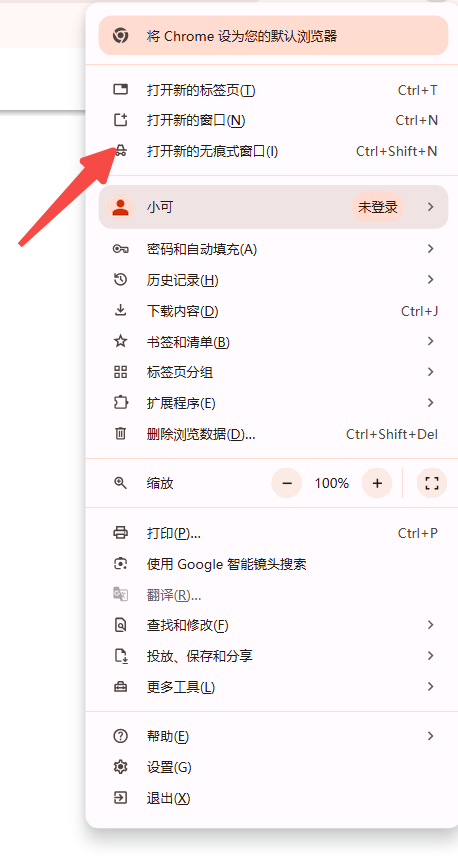
-使用隐身模式:现在,您可以点击右上角的三个垂直点,选择“新建无痕窗口”,即可开始私密浏览。在无痕窗口中,Chrome不会保存您的浏览记录、Cookie和其他网站数据。
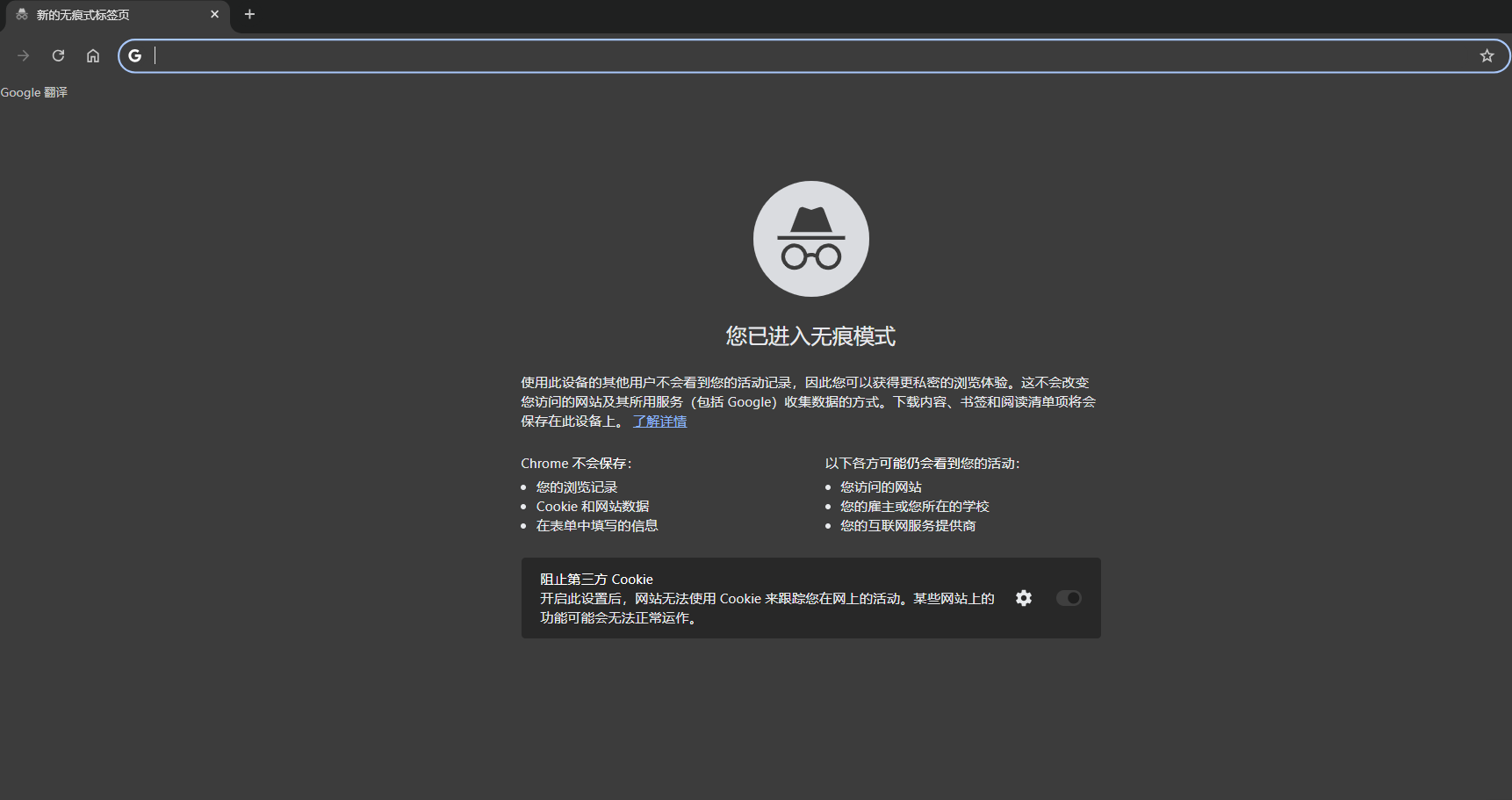
二、管理Cookies和其他网站数据
-进入设置:点击右上角的三个垂直点,选择“设置”,滚动到“隐私和安全”部分,点击“Cookie和其他网站数据”。
-配置Cookie设置:选择合适的设置,如“只在退出时清除Cookie”或“阻止第三方Cookie”,以更好地控制哪些网站可以存储Cookies。
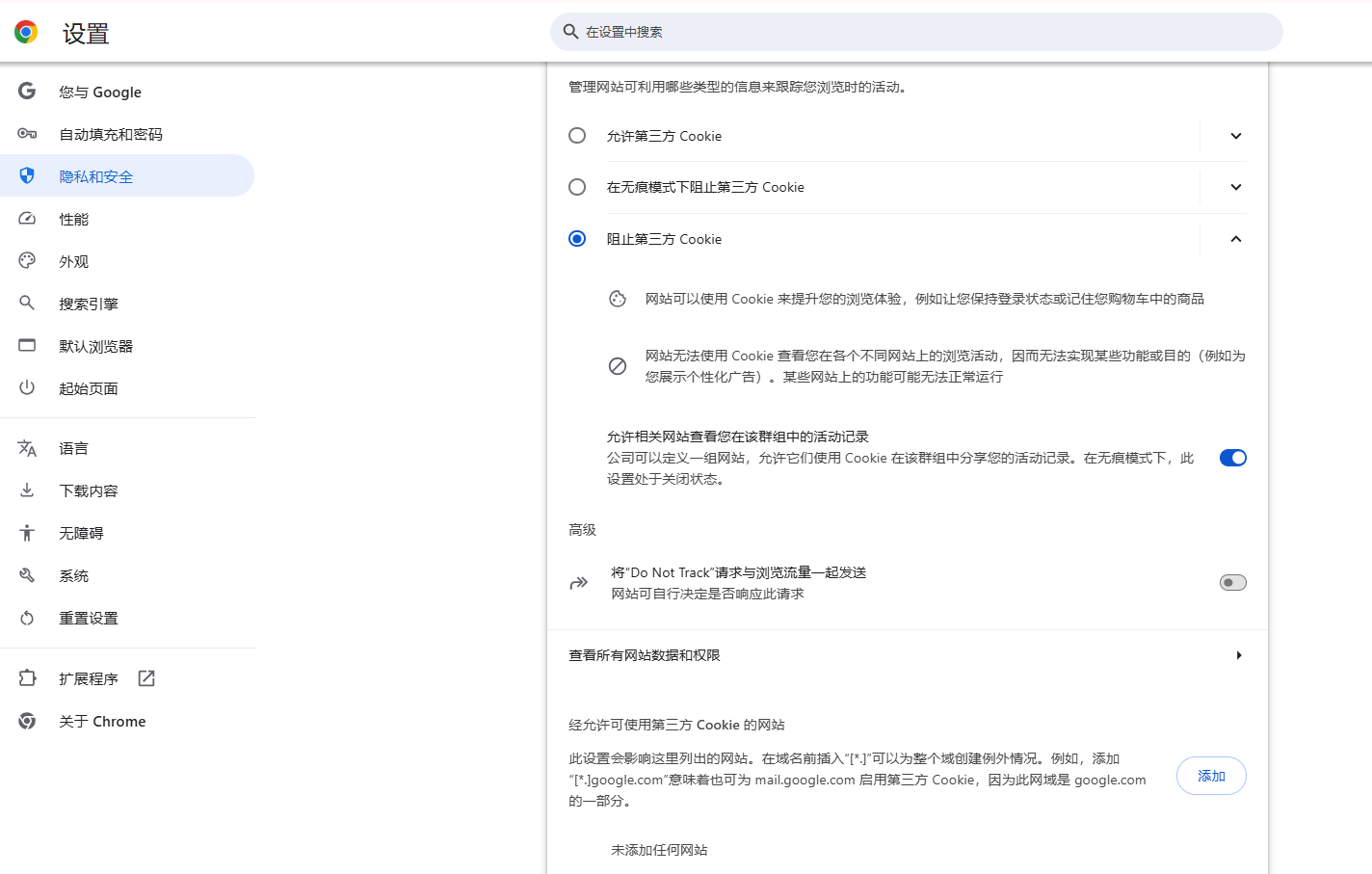
-查看和管理权限:在“网站设置”中,您可以查看和管理各个网站的权限,包括Cookies、JavaScript、通知等。
三、其他隐私设置
-安全浏览:确保您免受恶意软件和欺诈性网站的威胁。在“隐私和安全”设置中,找到“安全浏览”栏目,勾选“增强型保护”。
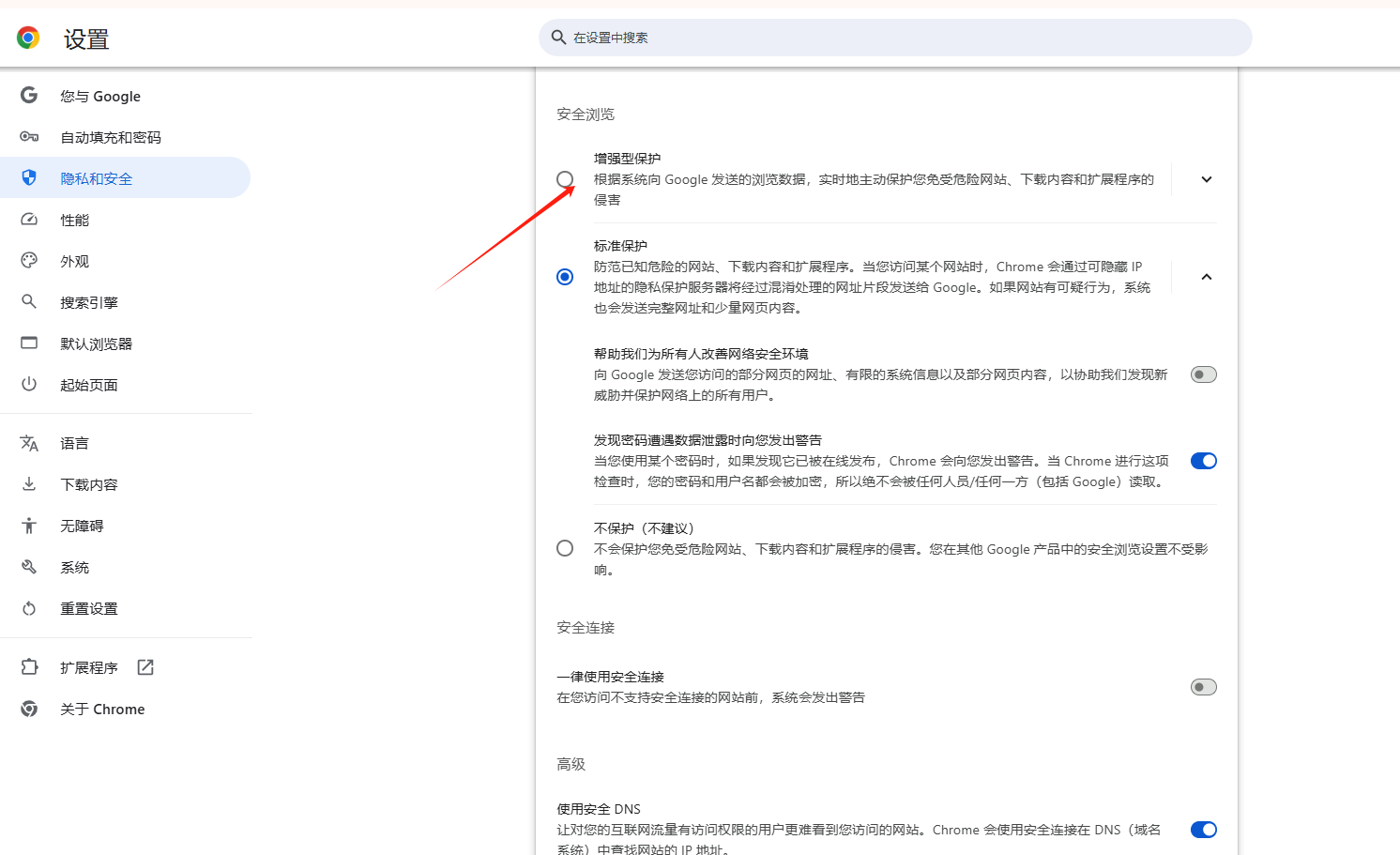
-密码管理:使Chrome不保存密码或仅在询问时保存。在“隐私和安全”设置中,点击“密码”,查看和管理已保存的密码。
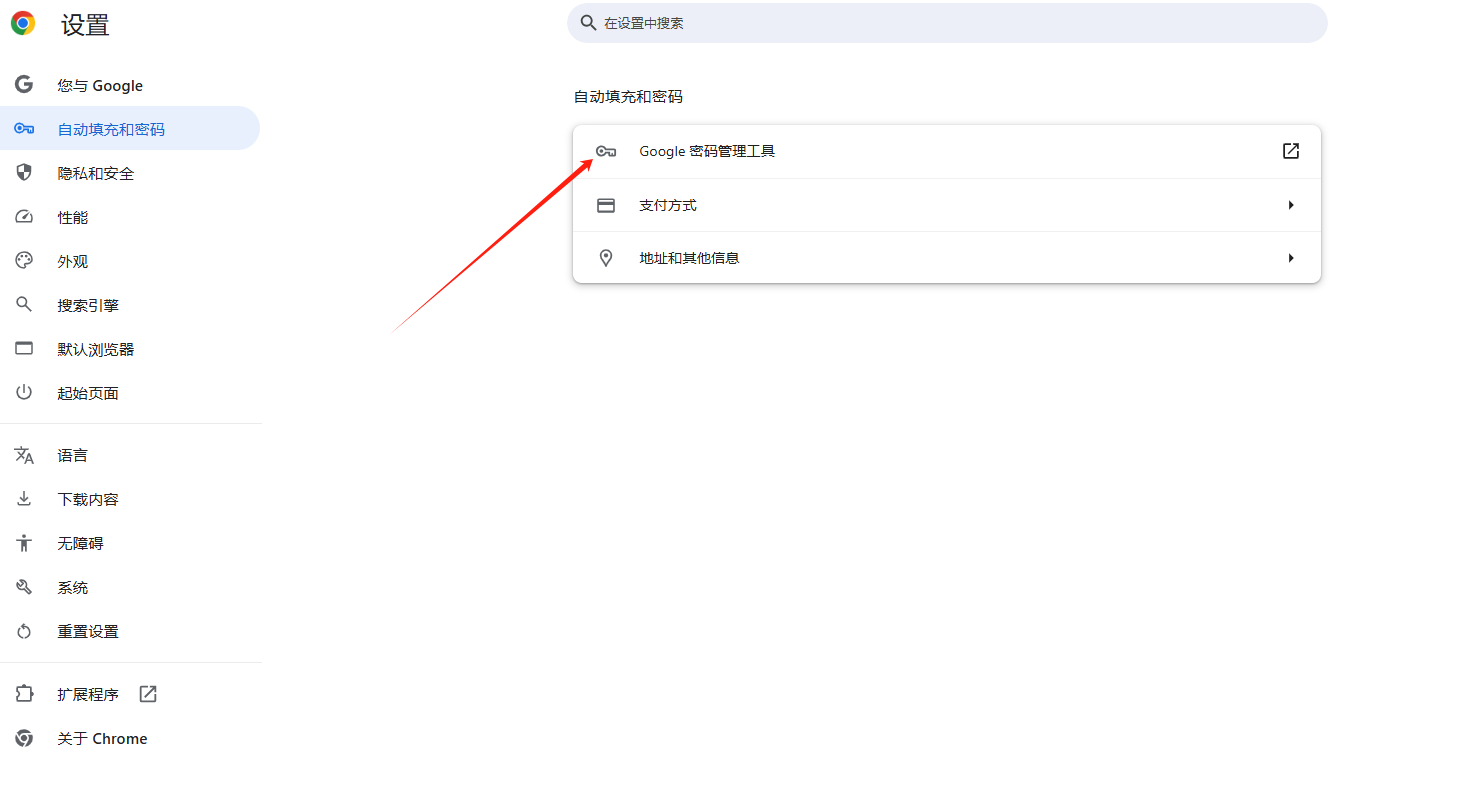
-位置信息:控制哪些网站可以访问您的位置信息。在“隐私和安全”设置中,点击“网站设置”,找到“位置”并进行相应配置。
-请勿跟踪:向网站发送一个信号,表明您不希望被跟踪。在“隐私和安全”设置中,找到“发送‘请勿跟踪’请求”并进行勾选。
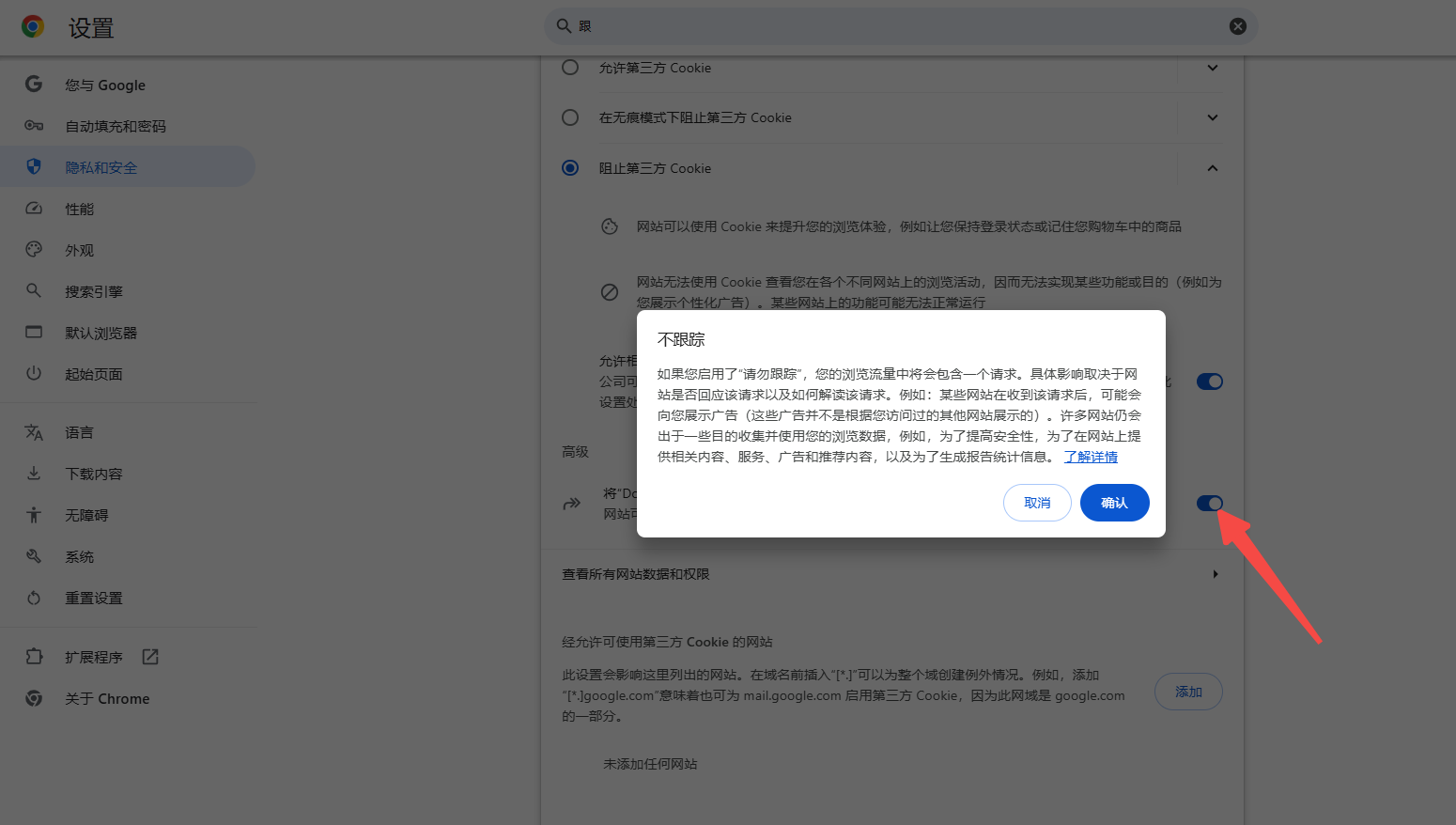
四、定期清理浏览数据
-快捷键操作:按Ctrl+Shift+Del快捷键,或者转到“设置”-“隐私和安全”-“清除浏览数据”。
-选择要删除的内容:定期删除浏览历史、下载历史、缓存文件等,可以减少被追踪的机会。
五、使用扩展程序增强隐私
-推荐扩展程序:安装如uBlock Origin(广告拦截器)和HTTPS Everywhere(强制使用安全的HTTPS连接)等Chrome扩展程序,以提高在线隐私。
六、检查权限和自动登录信息
-审查已保存的密码和自动填充信息:确保没有不必要的信息泄露风险。在“设置”-“自动填充”中进行管理。
七、利用同步功能的安全设置
-调整同步偏好设置:如果您使用Google账户同步书签、密码等数据,可以在“设置”-“你和Google”中调整同步偏好设置,选择加密同步的数据。
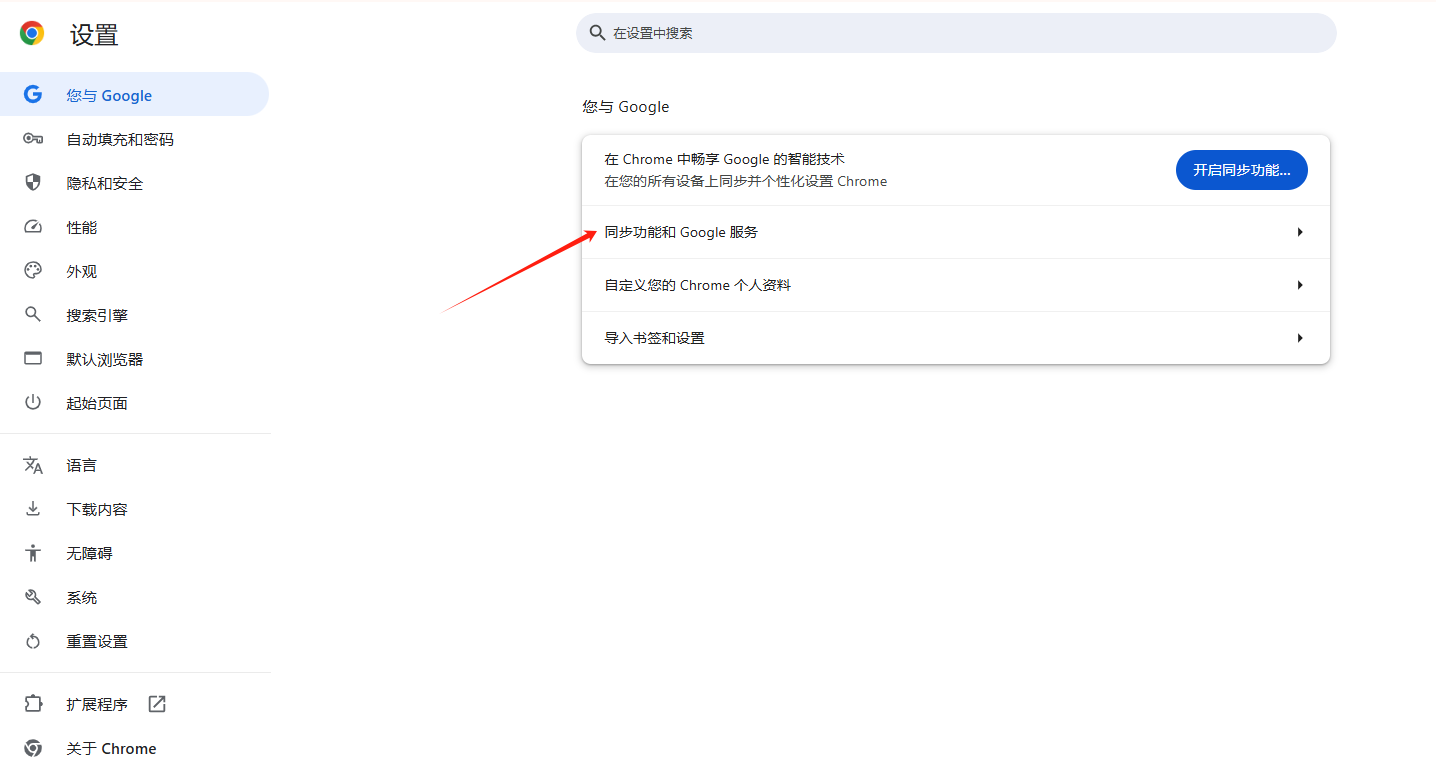
八、更新浏览器
-保持最新版本:定期更新Chrome浏览器,以确保获得最新的安全补丁和隐私改进。在浏览器的“帮助”菜单中选择“关于Google Chrome”,系统会自动检查并提示更新。
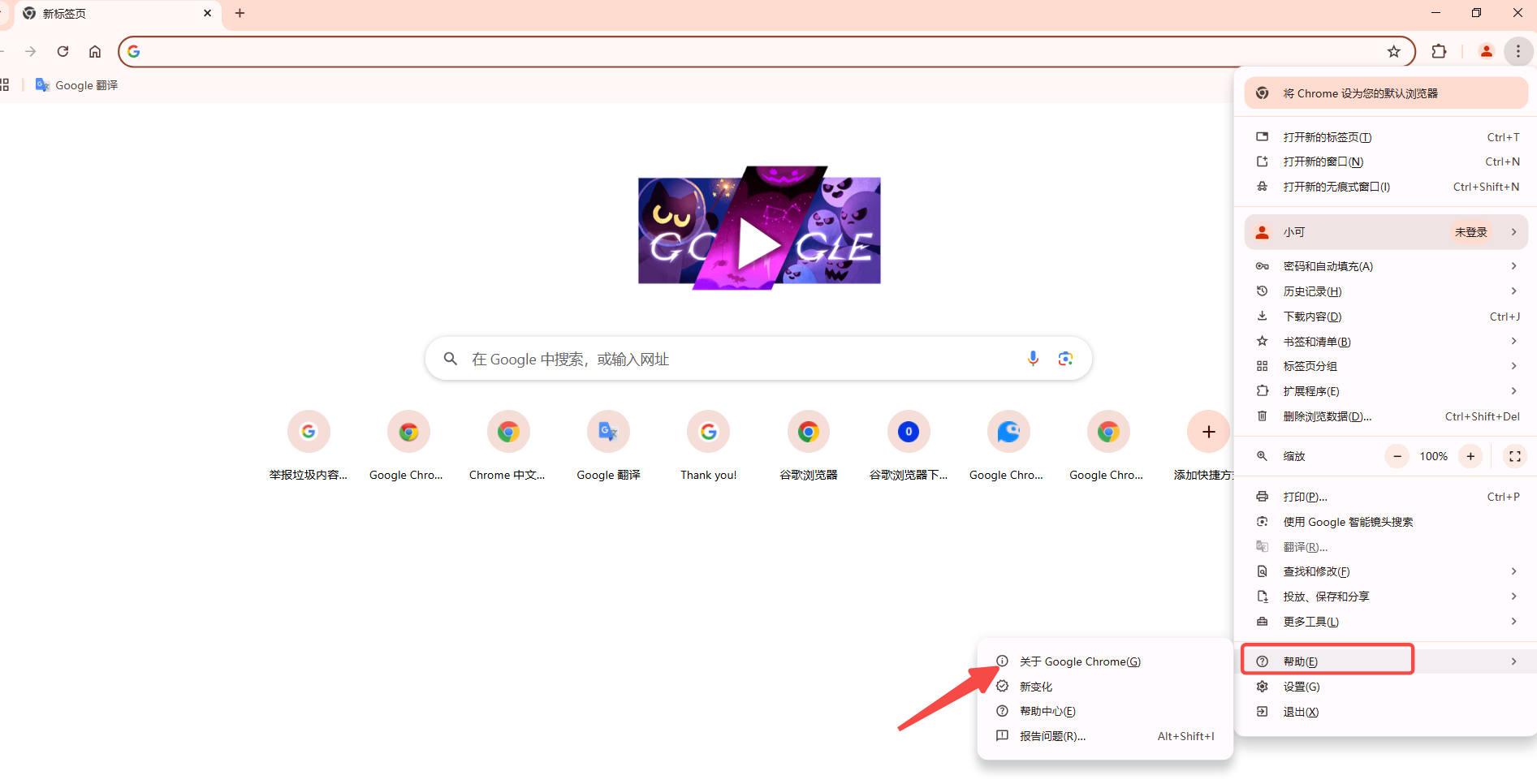
九、阅读隐私政策
-了解隐私政策:熟悉Chrome的隐私政策,知道哪些数据被收集以及如何使用这些数据。
十、使用安全搜索引擎
-更改默认搜索引擎:考虑使用DuckDuckGo等注重隐私的搜索引擎作为默认搜索提供程序。
通过以上步骤,您可以更好地保护自己的隐私和数据安全。记住,隐私保护不仅仅是依靠浏览器设置,还需要用户自身的网络安全意识和行为。只有综合运用各种安全措施,才能更好地保护自己的隐私安全。
谷歌浏览器加强对WebAssembly的支持,提升性能
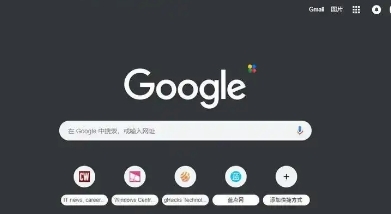 阐述Chrome浏览器加强对WebAssembly的支持情况,以及这种支持如何通过优化相关技术实现页面加载速度的提升,进一步提高浏览器的性能表现。
阐述Chrome浏览器加强对WebAssembly的支持情况,以及这种支持如何通过优化相关技术实现页面加载速度的提升,进一步提高浏览器的性能表现。
谷歌浏览器如何优化视频流的播放速度
 通过优化谷歌浏览器的网络设置和硬件加速,提高在线视频流的播放速度,减少缓冲时间。
通过优化谷歌浏览器的网络设置和硬件加速,提高在线视频流的播放速度,减少缓冲时间。
Chrome浏览器如何查看并清理浏览器的扩展插件缓存
 有很多用户对于Chrome浏览器如何查看并清理浏览器的扩展插件缓存感到好奇,本文这不就为大家提供了详细的操作步骤介绍,一起来看看吧。
有很多用户对于Chrome浏览器如何查看并清理浏览器的扩展插件缓存感到好奇,本文这不就为大家提供了详细的操作步骤介绍,一起来看看吧。
如何在谷歌浏览器中减少页面加载过程中的卡顿
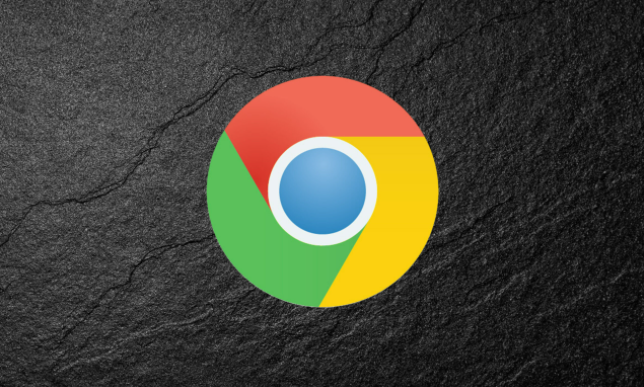 通过优化页面加载过程,减少加载中的卡顿现象,提高网页响应速度和用户体验。
通过优化页面加载过程,减少加载中的卡顿现象,提高网页响应速度和用户体验。
